win10电脑拦截桌面弹出广告的设置方法步骤
win10系统怎么拦截桌面弹出广告?win10系统浏览器弹窗广告怎么取消?喜欢使用电脑上网的朋友都知道,只要打开电脑就有一堆的垃圾广告弹出,小编之前就深受广告弹窗的苦恼,那有没有永久关闭桌面弹出广告的解决方法呢?下面小编就给大家分享多种不同广告弹窗的关闭方式,能够帮助大家轻松解决垃圾广告弹出的问题。需要的朋友一起看看吧!...
win10系统怎么拦截桌面弹出广告?win10系统浏览器弹窗广告怎么取消?喜欢使用电脑上网的朋友都知道,只要打开电脑就有一堆的垃圾广告弹出,小编之前就深受广告弹窗的苦恼,那有没有永久关闭桌面弹出广告的解决方法呢?下面小编就给大家分享多种不同广告弹窗的关闭方式,能够帮助大家轻松解决垃圾广告弹出的问题。需要的朋友一起看看吧!
弹窗广告说明
大家遇到的流氓弹窗大多是以下两种,一是在屏幕中央弹窗,比如什么头条新闻、资讯之类的,二是右下角弹窗,什么抽奖啊、优惠信息之流。这些弹窗通常会给你个叉号可以关掉,但冷不丁又会跳出来,无法永久关闭。老司机的方法就是将其永久关闭,而且一劳永逸。
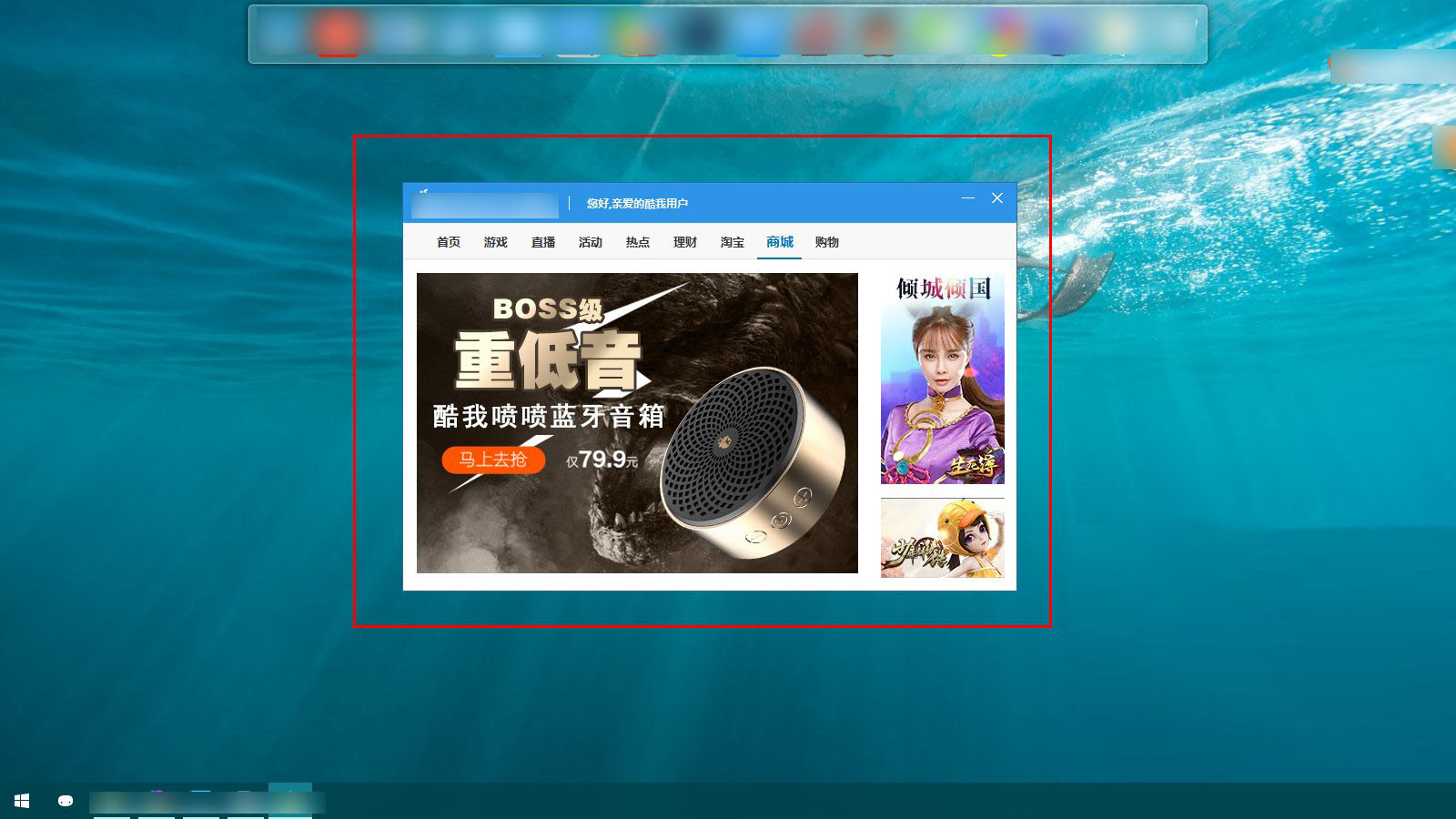
两种常见的弹窗方式
我们的思路是这样的,只要弹窗肯定是由程序运行,我们只需要定位到这个程序,将这个程序删除,然后建立一个相同名字的文件,并设置成拒绝读取,软件想要调用这个程序的时候发现这货打不开,而且还没法读取写入数据、删除,弹窗也就出不来了。思路确定之后,我们就开始进行操作。下面的操作包括两种,一种是针对容易定位到弹窗程序的,另一种则是针对隐藏比较深的。
一、针对容易定位到弹窗程序的
1、这种弹窗程序还算是比较老实巴交的,会诚实的告诉你它的名字。我们打开任务管理器,找到对应弹窗程序名字的进程,然后右击选择“打开文件所在的位置”,这样我们就定位到了弹窗软件。

定位弹窗软件位置
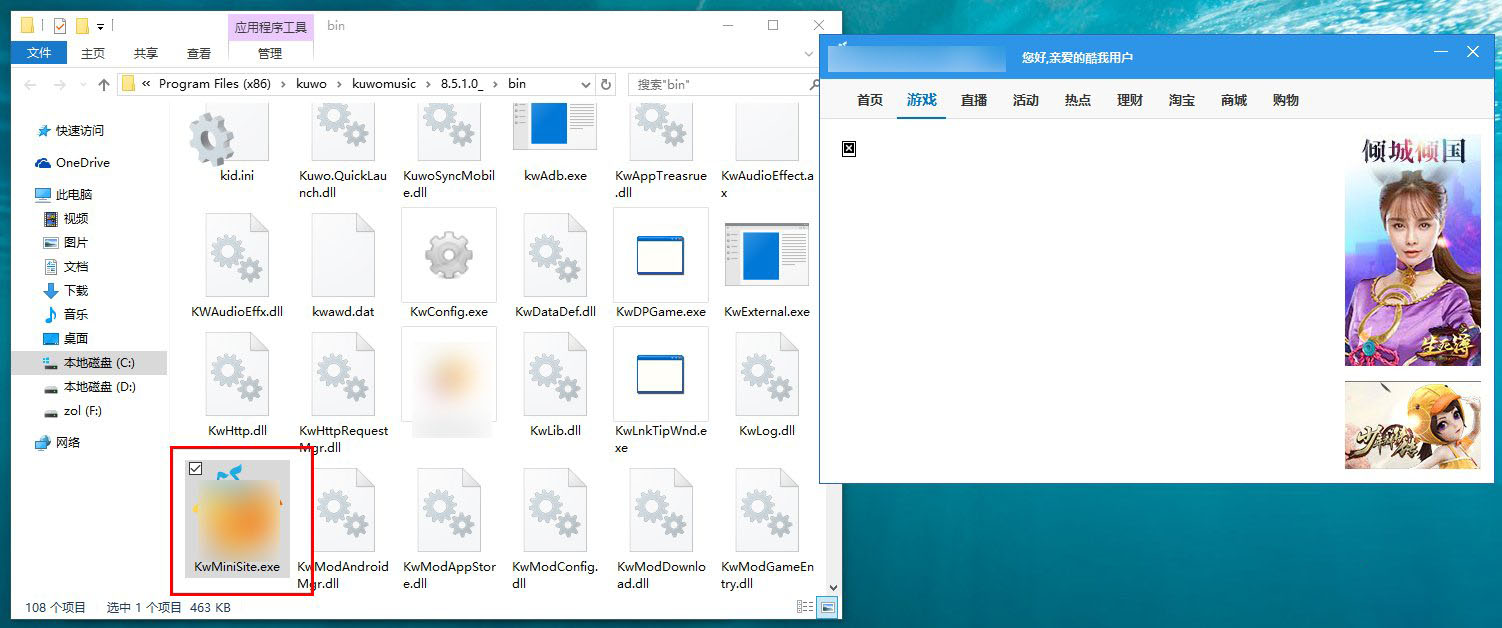
已经定位到的弹窗软件
2、定位到弹窗软件之后,我们将其复制一个副本保存到其他位置,防止程序出错。我们将定位的弹窗程序的文件名称复制出来,切记一定要包括文件的扩展名。名字复制好之后就可以将这个程序直接删掉了。
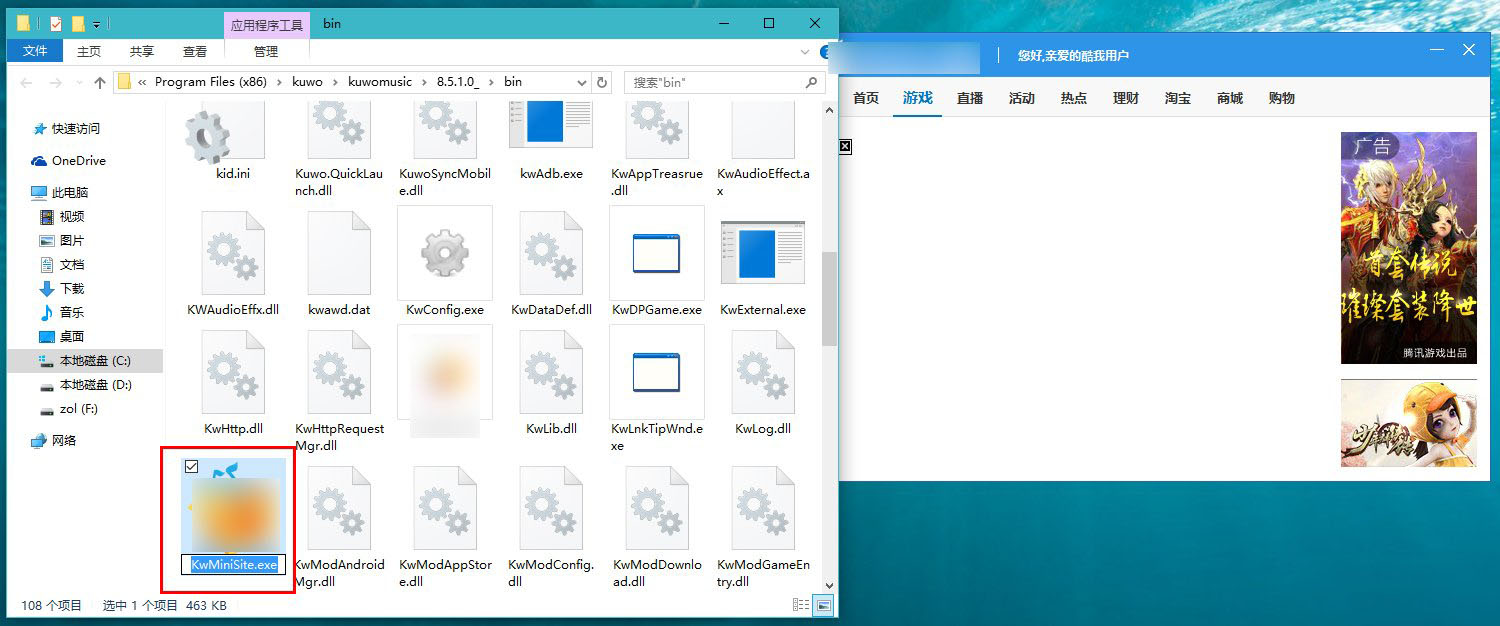
复制弹窗软件的文件名
3、删掉这个弹窗程序之后,我们新建一个txt文档,然后将刚才复制的文件名替换新建文档的名字,记住要把txt的扩展名也覆盖掉,然后保存,系统会提示是否改变扩展名,点击确定就可以了。
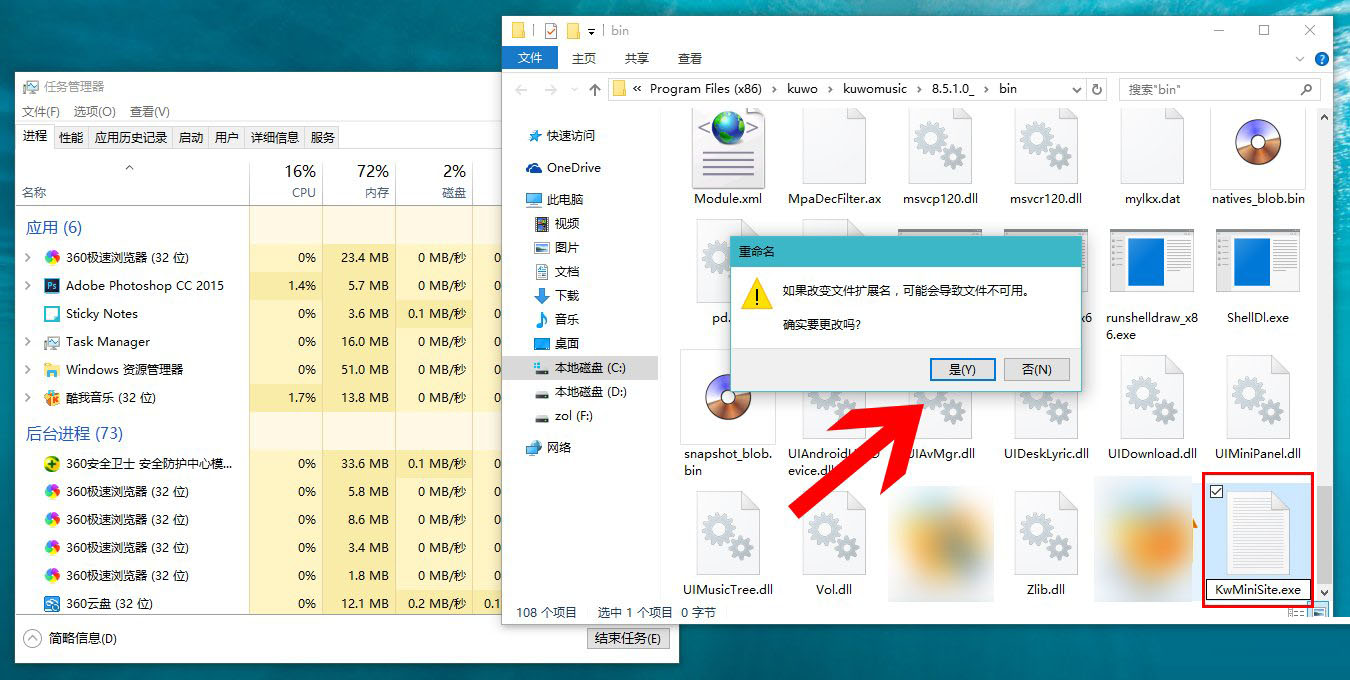
新建同弹窗软件相同名字的空白文件
4、右击改过名字的文件,选择属性-安全,在安全选项下选择编辑,然后在弹出的窗口的拒绝一栏全部勾选上,然后点击确定,系统会提示是否更改权限,点击确定就可以了。
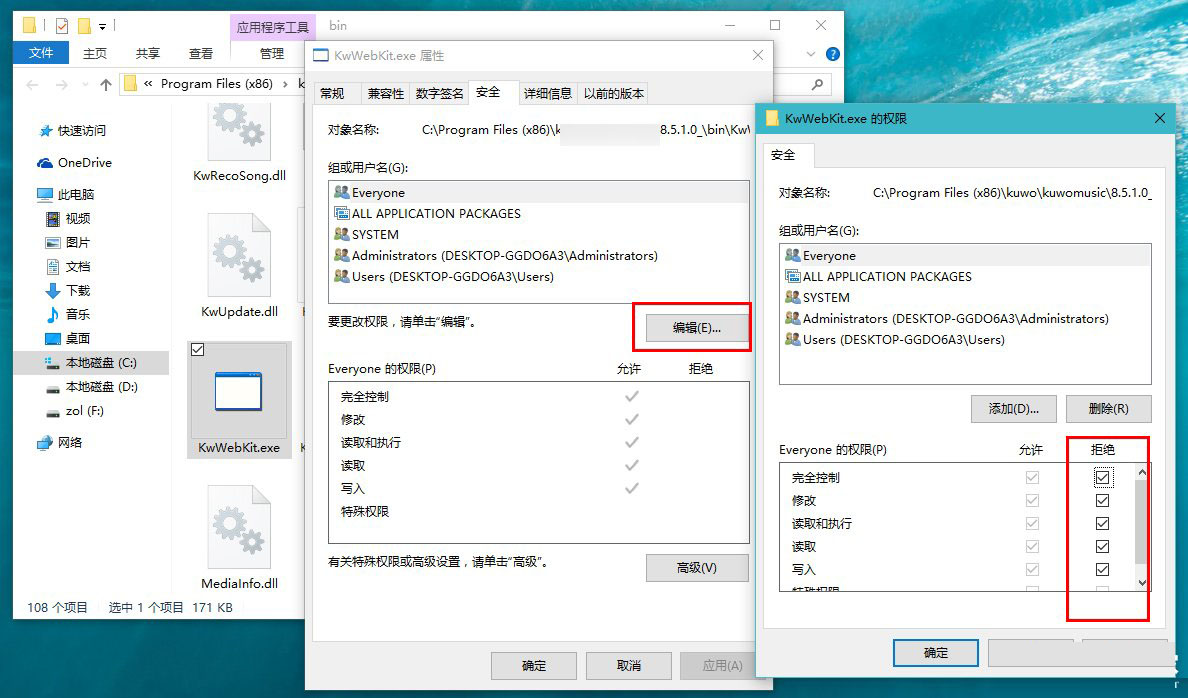
给空白文件加上权限
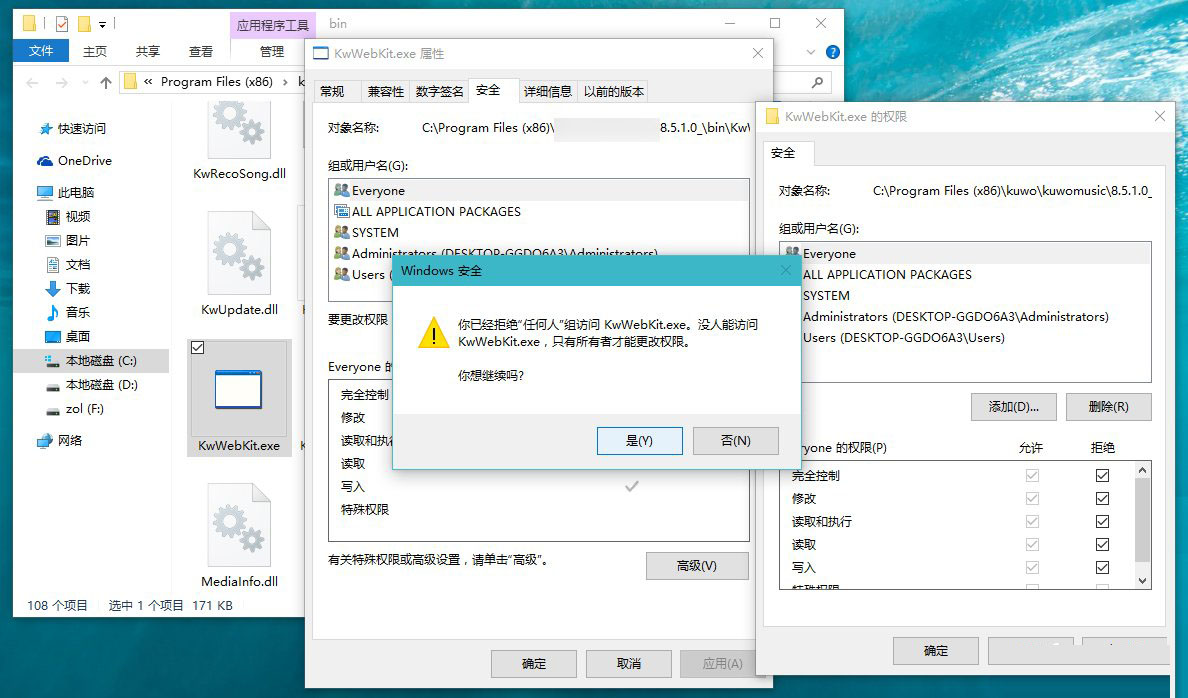
点击确定即可
四步完成之后,我们创建的“伪”弹窗程序就完成了,它有不可读取写入删除属性,所以调用它的程序就傻眼了,这货不能读不能写不能删,弹窗肯定是搞不定了。下面我们介绍一下如何解决隐藏比较深的弹窗程序。
- Win10电脑外接屏幕出现卡顿掉帧问题的解决方法
- win10 1909蓝屏代码IRQL_NOT_LESS_OR_EQUAL的解决方法
- Win10开机提醒sihost怎么办?Win10系统开机提醒sihost的
- win10安装软件出现乱码怎么办?win10系统新装软件显示乱
- win10 v2004版卸载自带的media player播放器的方法
- Win10更新版本号19042.608修复处理器显示0.00Ghz的bug
- Win10系统IE浏览器主页怎么修改?Win10系统IE浏览器主页
- Win10设置在播放视频时针对视频进行优化方法
- Win10已禁用输入法打叉怎么办?Win10系统禁用输入法的解
- Win10系统如何注册ocx文件?Win10系统注册ocx文件的方法
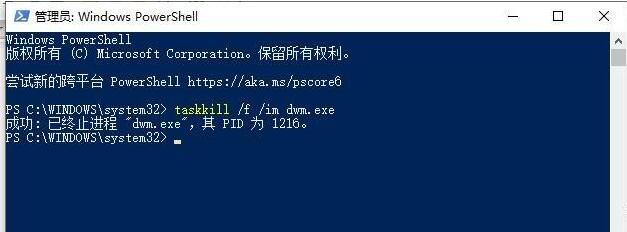
Win10电脑外接屏幕出现卡顿掉帧问题的解决方法
Win10笔记本为了观看方便都会连接外接屏幕,但是在使用过程中,一些用户反馈会出现卡顿、掉帧的一些问题,影响使用,那么小编给大家分享几种解决方法,一起看看吧...
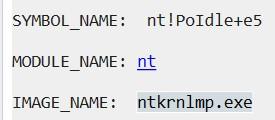
win10 1909蓝屏代码IRQL_NOT_LESS_OR_EQUAL的解决方法
使用win10系统的时候,有些情况下可能会出现使用不当导致电脑蓝屏并且提示错误代码IRQL_NOT_LESS_OR_EQUAL的情况。对于这种问题小编觉得可能是因为我们电脑内部组件损坏,可以尝试更新升级驱动程序,...
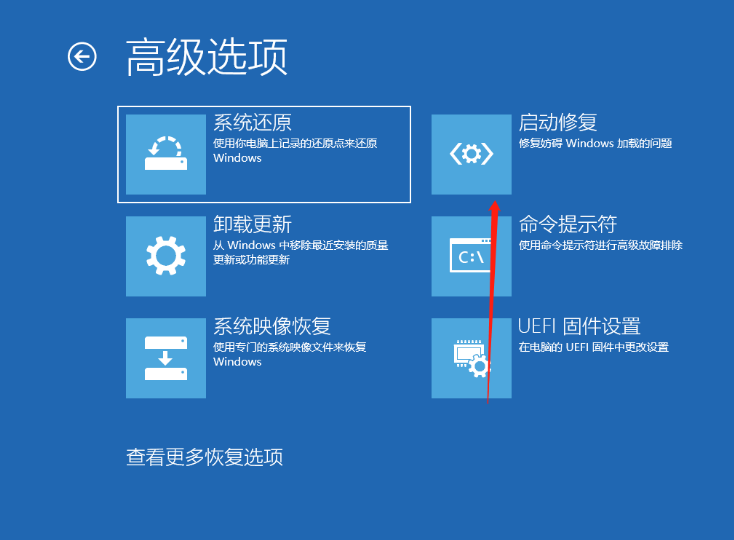
Win10开机提醒sihost怎么办?Win10系统开机提醒sihost的解决方法
有的朋友发现自己的电脑Win10开机提醒sihost,不知道是怎么回事,下面给大家带来Win10系统开机提醒sihost的解决方法,感兴趣的朋友不要错过了。操作步骤 1、首先我们强制...
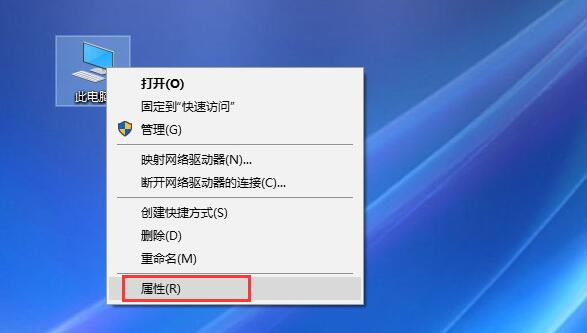
win10安装软件出现乱码怎么办?win10系统新装软件显示乱码的解决方法
win10安装软件出现乱码怎么办?在新安装软件时,安装的过程中,安装界面出现了乱码,已至于无法正常安装,这种情况应该如何解决呢?下文中为大家带来了win10新装软件显示乱码的解决方法。...

win10 v2004版卸载自带的media player播放器的方法
win10 v2004版怎么卸载windows media player?自带的软件太多没用的,想要卸了,该怎么操作呢?下面我们就来看看详细的教程。...
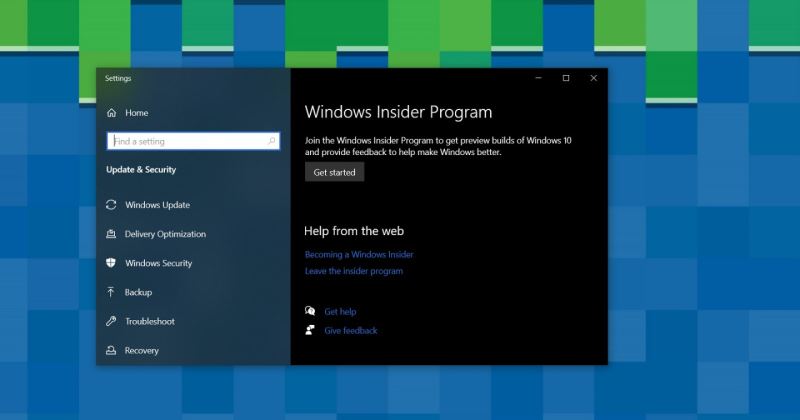
Win10更新版本号19042.608修复处理器显示0.00Ghz的bug
据外媒 WindowsLatest 报道,微软正在测试新的 Windows 10 累积更新,该更新将修复最新的 10 月更新(20H2)和 2004 版中的一些错误。...
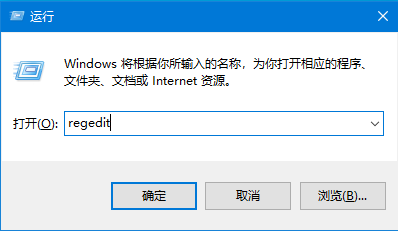
Win10系统IE浏览器主页怎么修改?Win10系统IE浏览器主页的修改方法介绍
E浏览器是微软为windows系统自带的一款浏览器,但是浏览器的安全性并不高,有时会被病毒之类或者莫名的文件修改了浏览器的主页,那么win10系统ie主页修改无效怎么办呢?一起来了解一下吧...
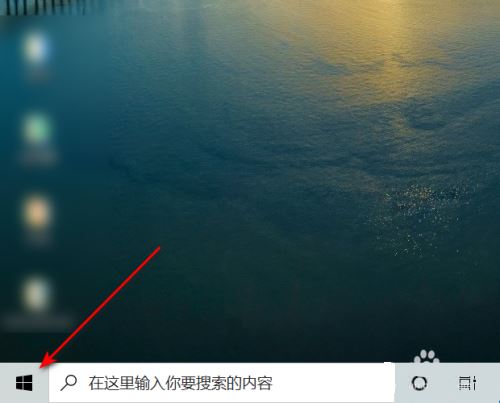
Win10设置在播放视频时针对视频进行优化方法
win10默认情况下,基于电池优化,在进行播放视频时候会自动选择低质量的视频进行播放,这样是为了延长电池使用时间。但是在接通电源时大可不必,那么设置在播放视频时,怎么针对视频质量进行优化呢,一起看看吧...
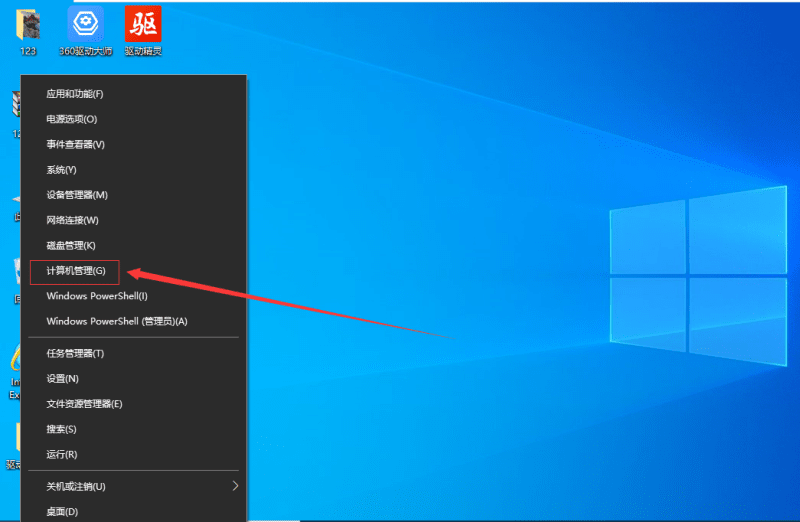
Win10已禁用输入法打叉怎么办?Win10系统禁用输入法的解决方法
当电脑遇到小问题的时候,有不懂就来问小编,今天就给大家带来遇到win10禁用输入法的情况我们要怎么解决,一起往下看看win10已禁用输入法打叉怎么办吧。...
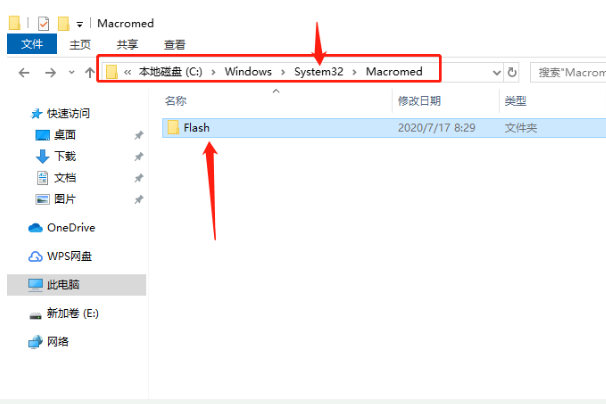
Win10系统如何注册ocx文件?Win10系统注册ocx文件的方法
win10系统如何注册ocx文件?针对此问题,小编将整理好的win10系统注册ocx文件的方法分享给大家,感兴趣的朋友快来看看吧!...

